Mettez à jour votre nom d'utilisateur Overwatch 2: un guide complet
Votre nom dans le jeu Overwatch 2 est plus qu'un simple surnom; C'est votre identité en ligne. Ce guide détaille comment modifier votre batletag (PC et multiplateforme) ou ID Console Gamertag/PSN (console avec un jeu croisé désactivé).
Table des matières
- Puis-je changer mon nom dans Overwatch 2?
- Comment changer votre nom dans Overwatch 2
- Changer votre nom sur PC
- Changer votre nom sur Xbox
- Changer votre nom sur Playstation
- Recommandations finales
Puis-je changer mon nom dans Overwatch 2?
Oui! La modification de votre nom est simple, bien que la méthode dépend de votre plate-forme et de vos paramètres de jeu croisé.
Comment changer votre nom dans Overwatch 2
Votre nom en jeu est lié à votre compte Battle.net (Battletag).
Considérations clés:
- Changement de nom gratuit: Vous obtenez un changement gratuit de Battletag.
- Modifications du nom payant: Les modifications ultérieures entraînent des frais (environ 10 USD; vérifiez les prix de votre région dans la boutique Battle.net).
- PLACE DE PLATFORMAGE: Si activé, utilisez la méthode PC. Si désactivé, utilisez les paramètres de votre console.
Modification de votre nom sur PC (ou console avec un jeu multiplateforme)
-
Visitez le site officiel Battle.net et connectez-vous.
-
Cliquez sur votre nom d'utilisateur actuel (top-droite).
-
Sélectionnez «Paramètres de compte».
-
Localisez votre Battletag et cliquez sur l'icône du crayon "Update" bleue.
-
Entrez votre nouveau Battletag (adhérant aux politiques de dénomination de Blizzard).
-
Cliquez sur "Modifier votre Battletag".

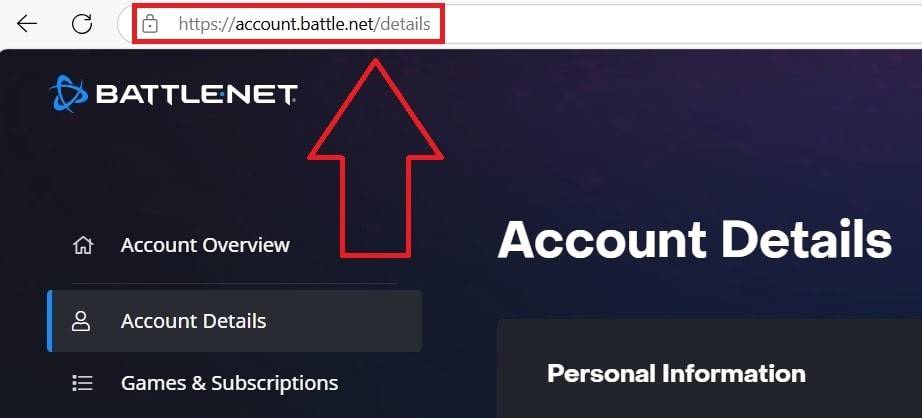
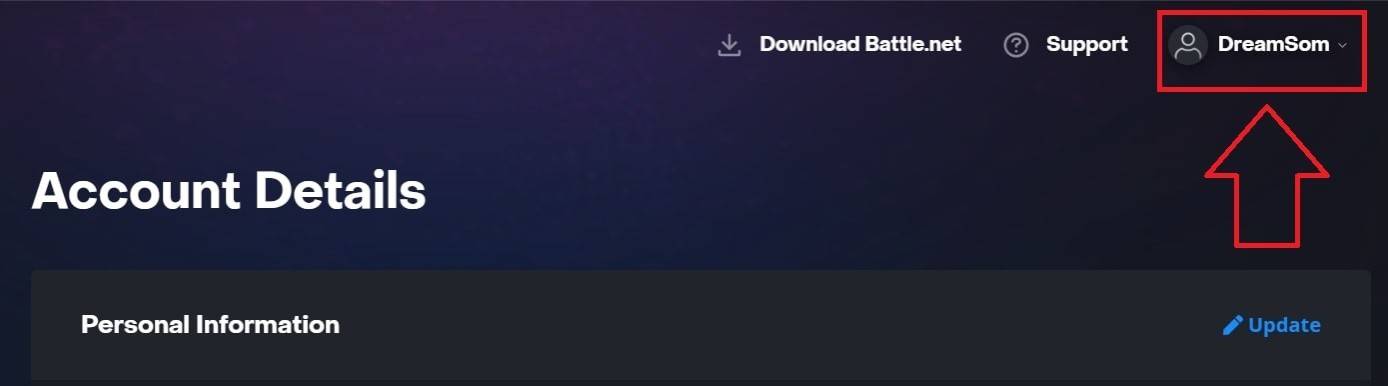
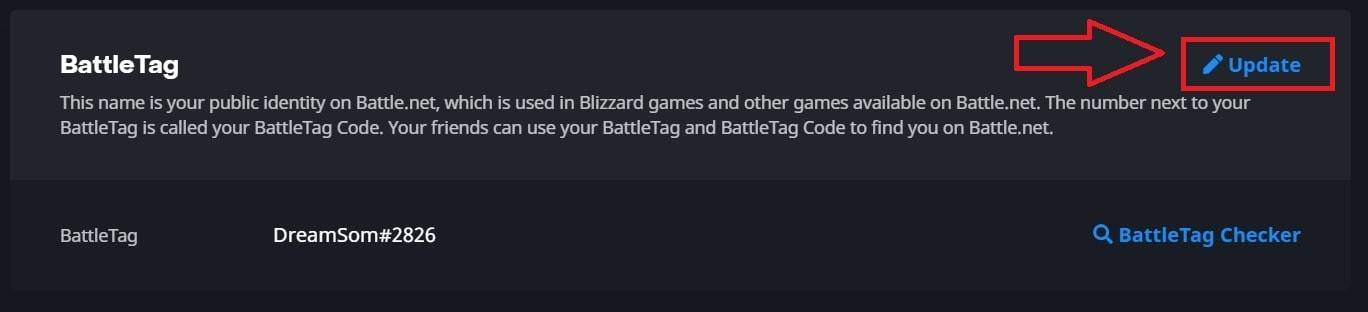
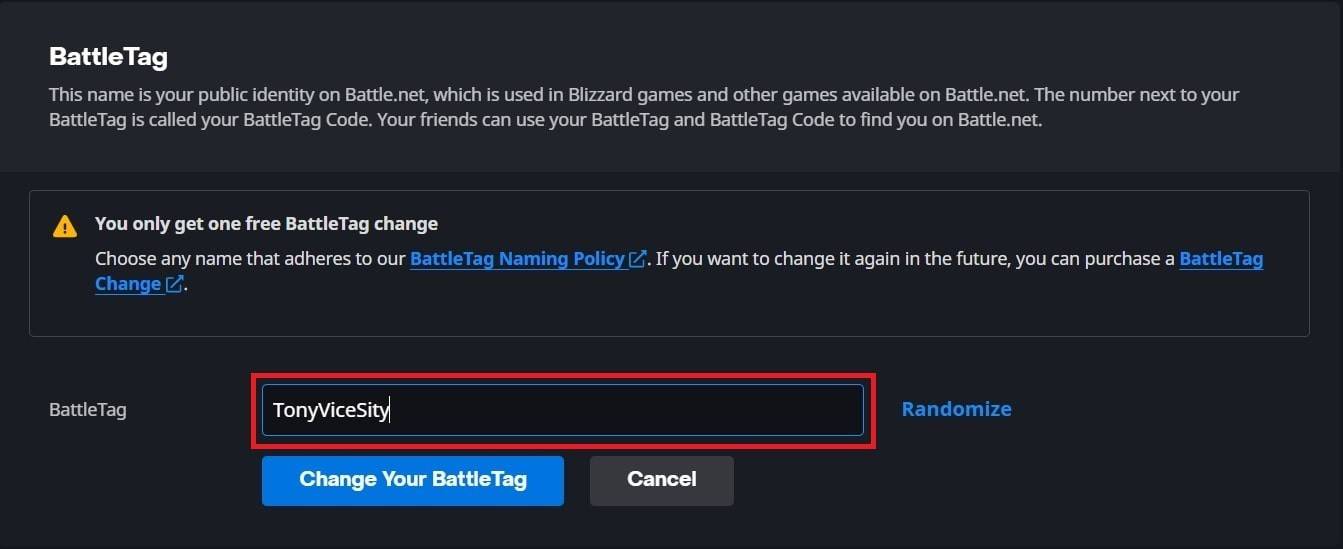
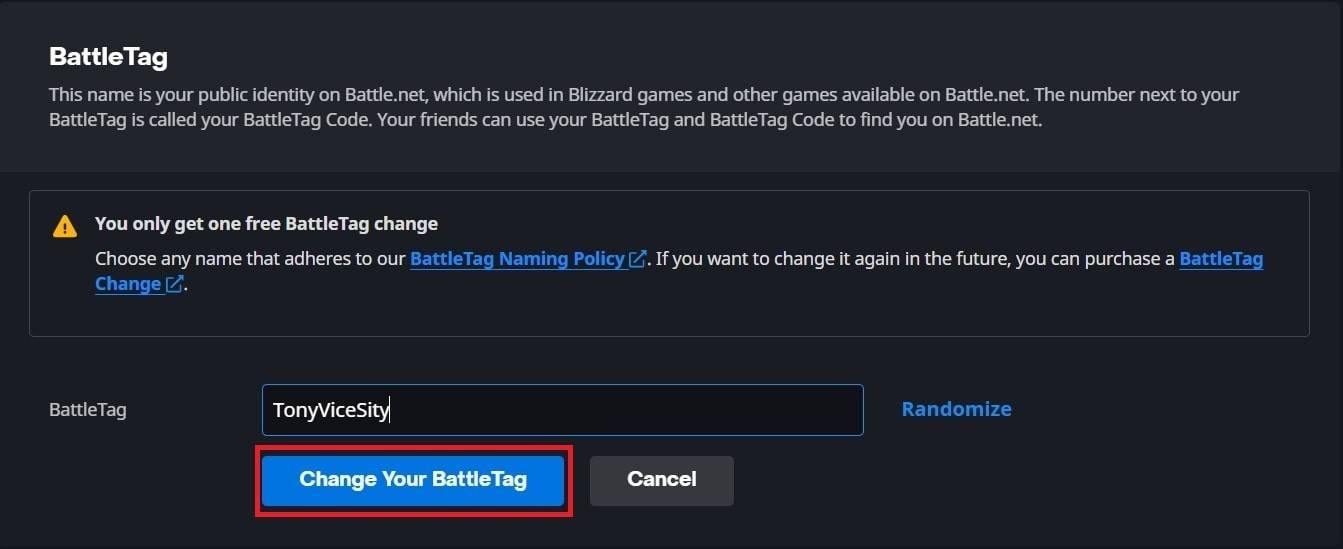
IMPORTANT: Les mises à jour peuvent prendre jusqu'à 24 heures pour réfléchir sur toutes les plateformes.
Modification de votre nom sur Xbox (playform multiplateforme désactivé)
- Appuyez sur le bouton Xbox.
- Accédez à "Profil & System", puis sélectionnez votre profil.
- Choisissez "mon profil", puis "Personnalisez le profil".
- Cliquez sur votre Gamertag, entrez votre nouveau nom et suivez les invites à l'écran.


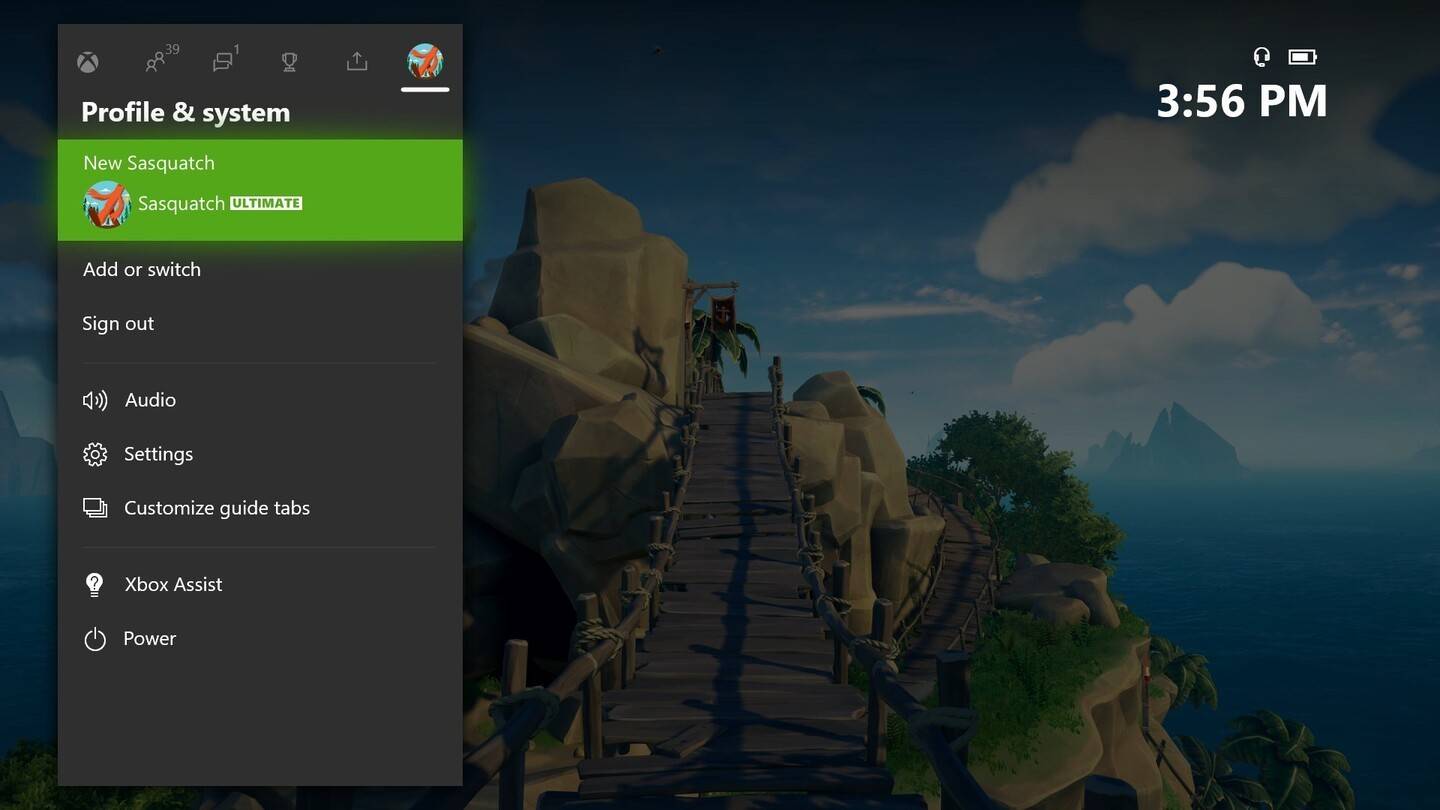
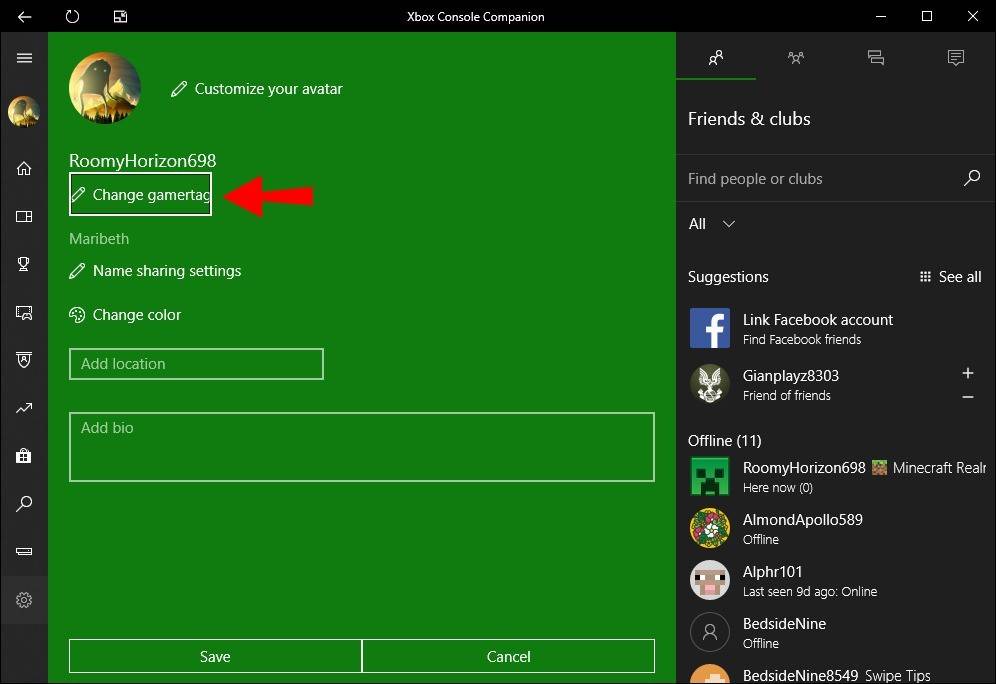
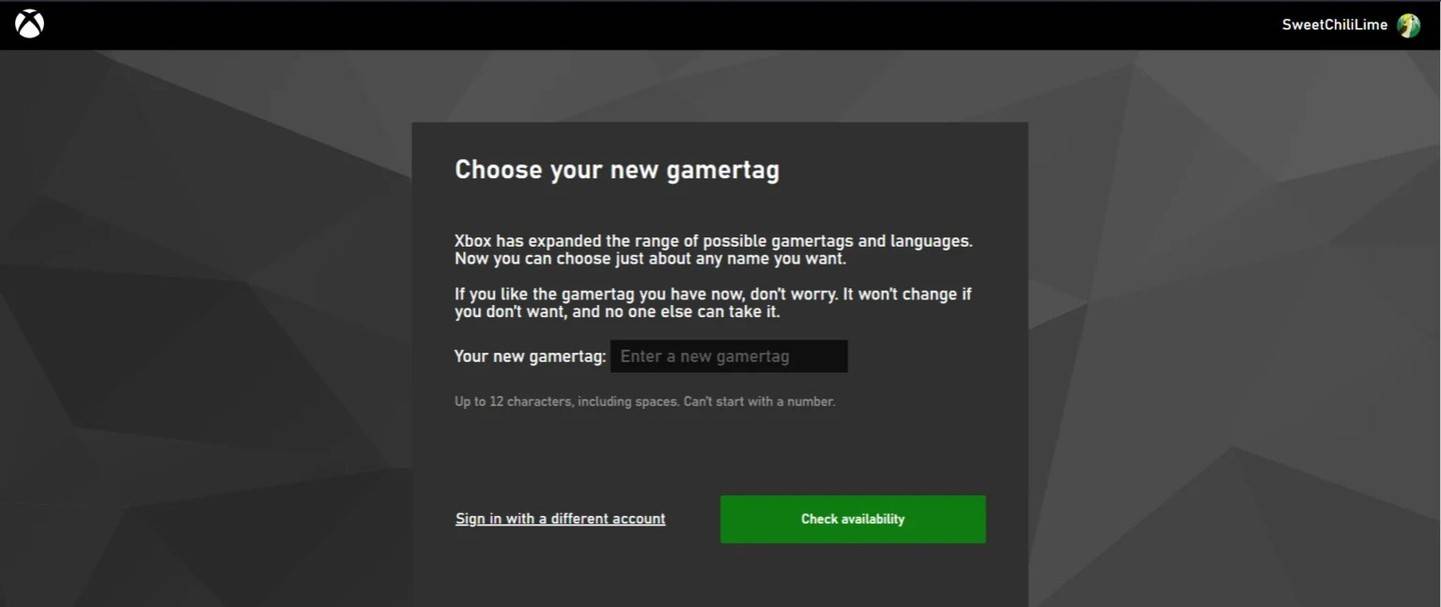
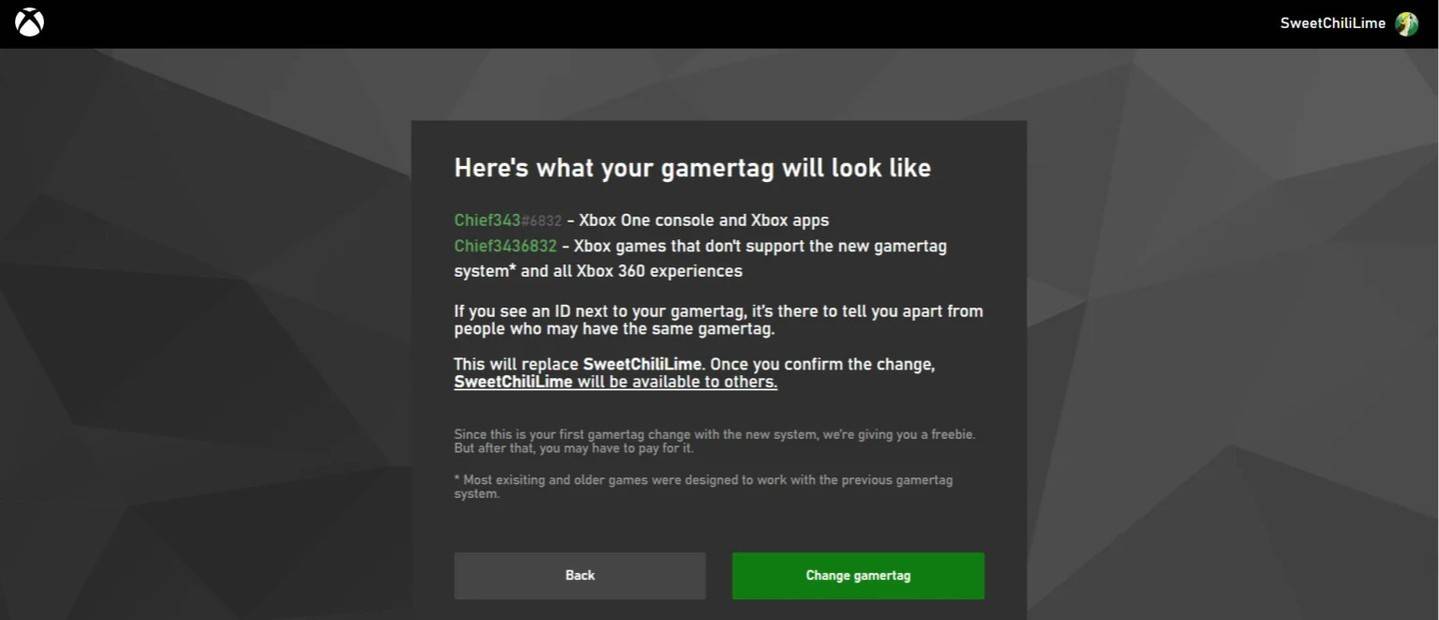
IMPORTANT: Ce changement n'affecte que les joueurs Xbox avec des désactivés croisés.
Modification de votre nom sur PlayStation (jeu multiplateforme désactivé)
-
Allez dans "Paramètres".
-
Sélectionnez "Utilisateurs et comptes", puis "Comptes" et enfin "Profile".
-
Trouvez "ID en ligne" et cliquez sur "Modifier l'identifiant en ligne".
-
Entrez votre nouveau nom et confirmez.
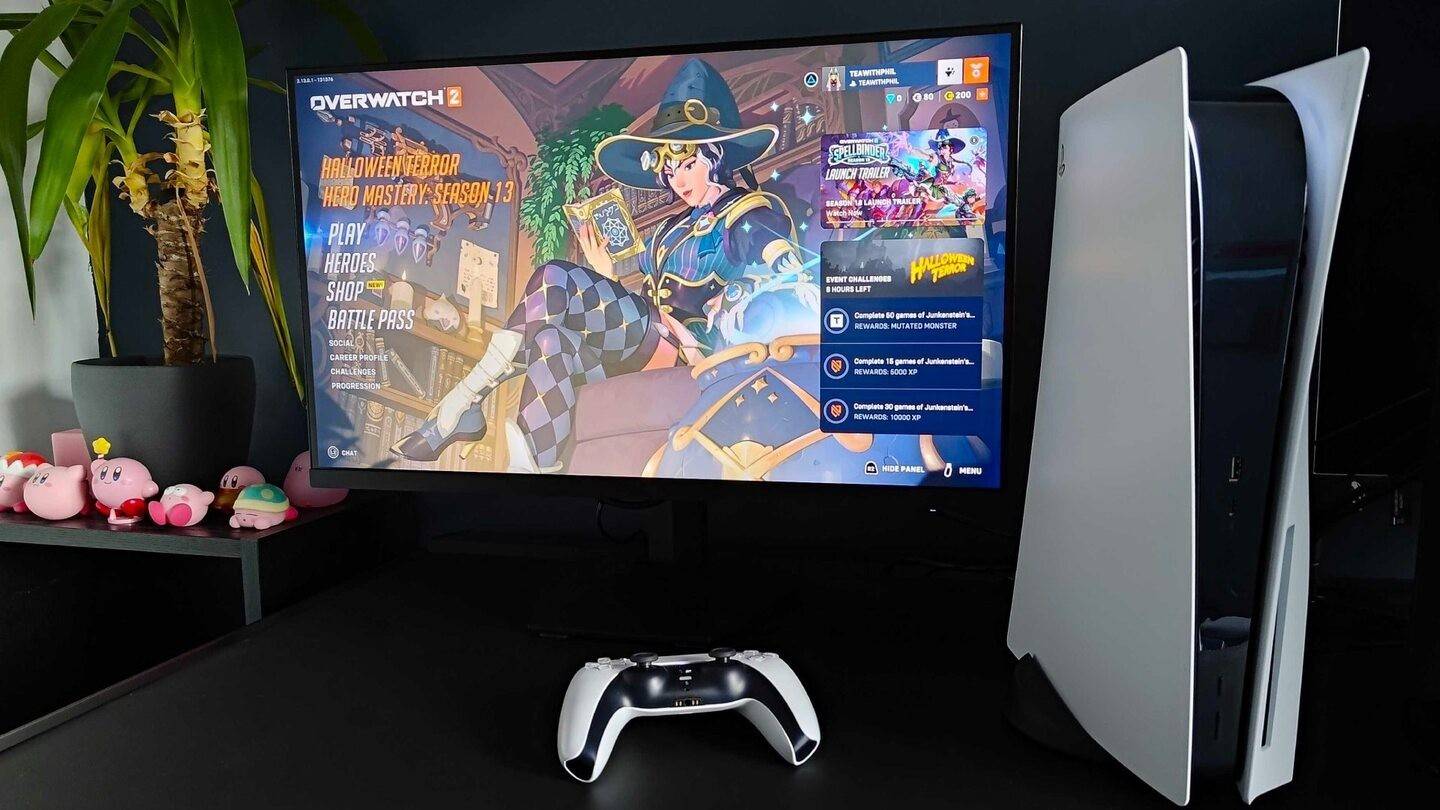
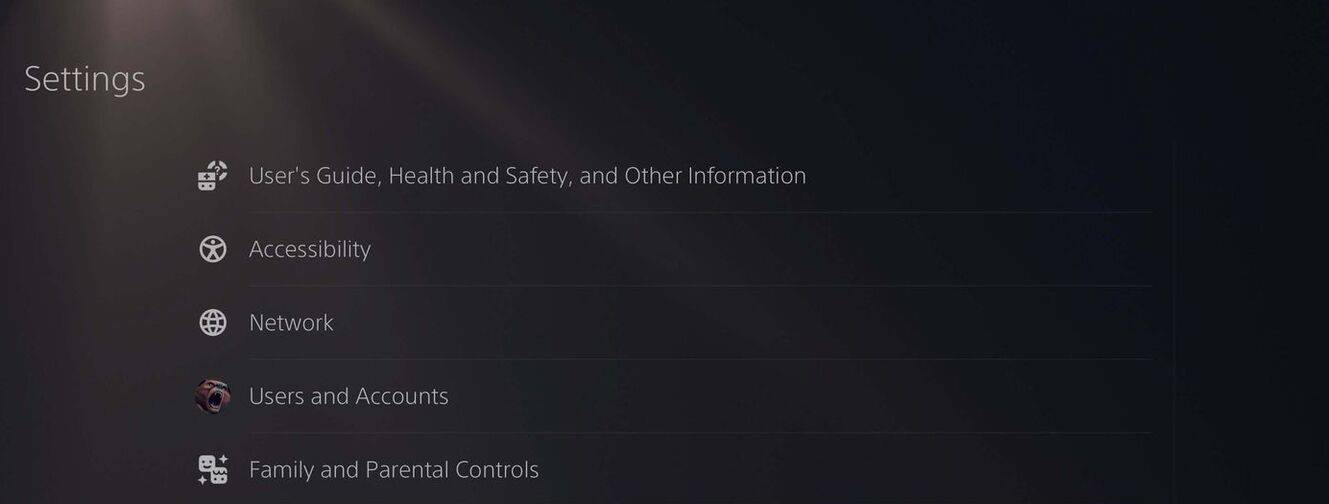
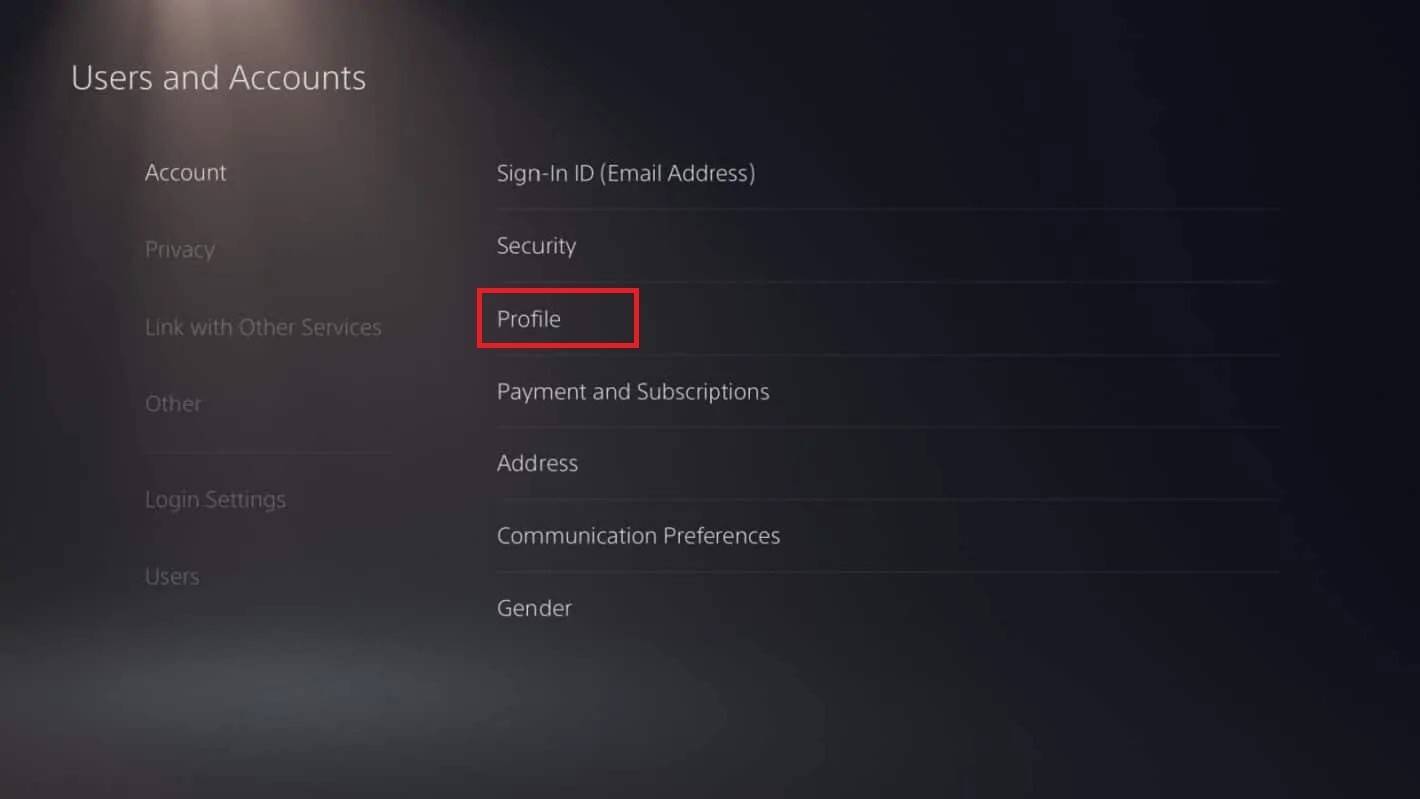
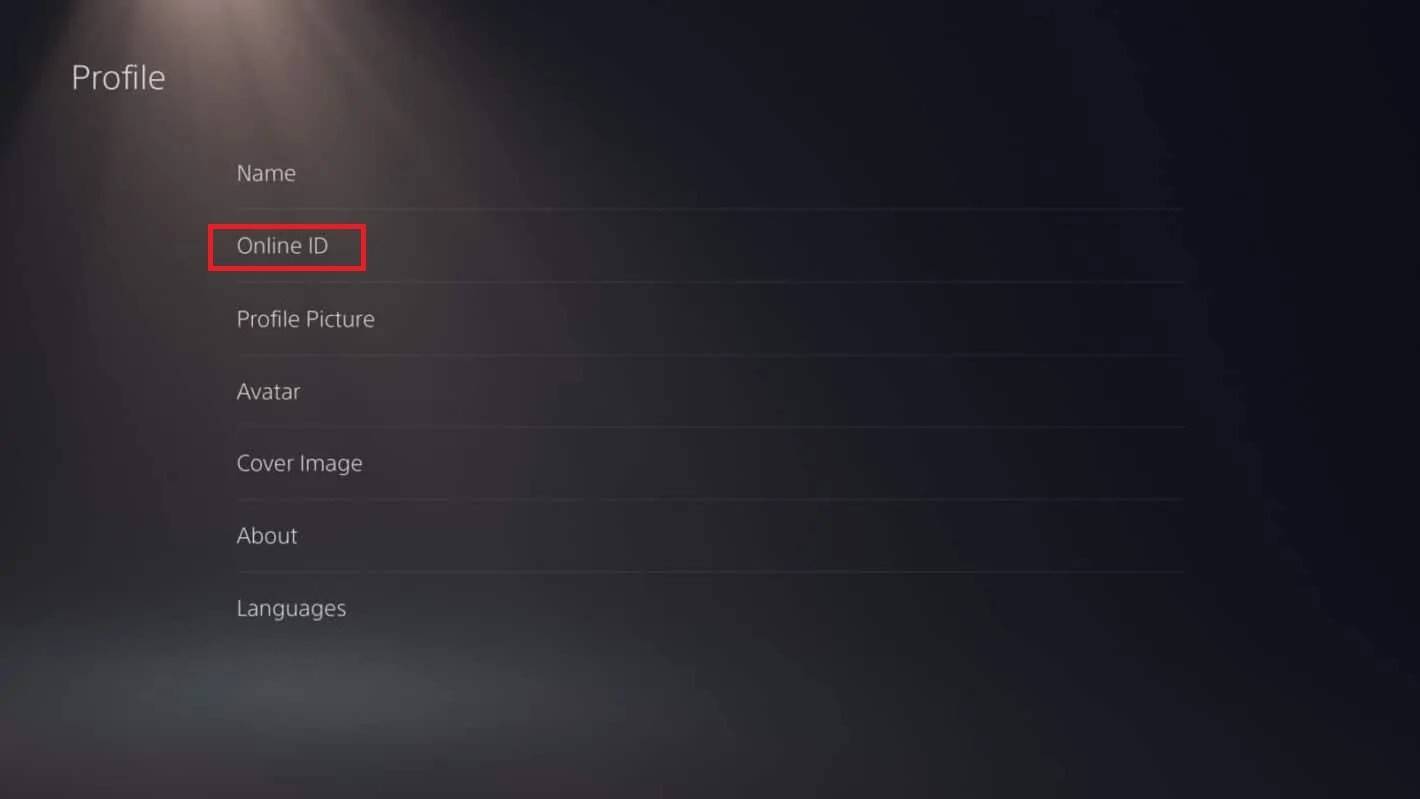
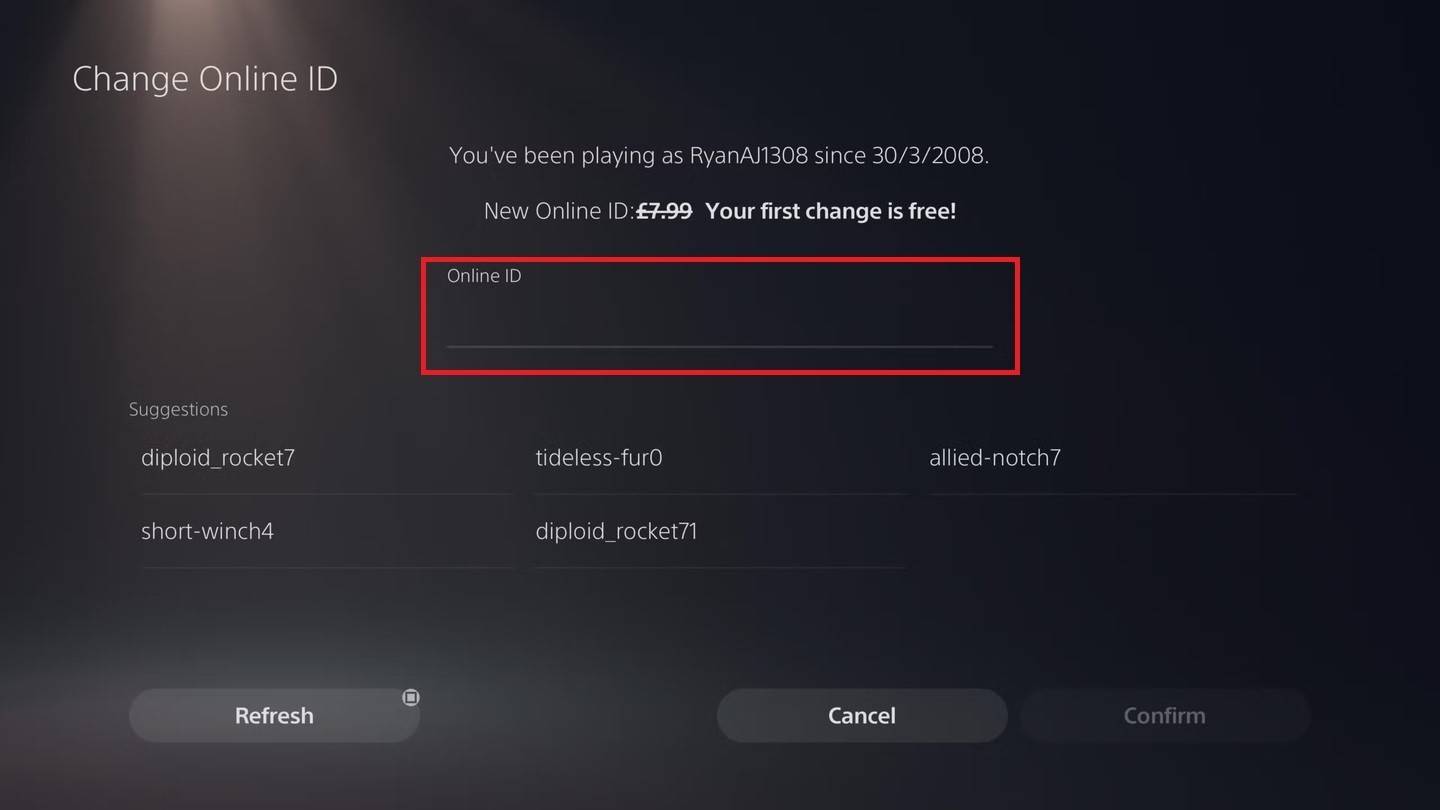
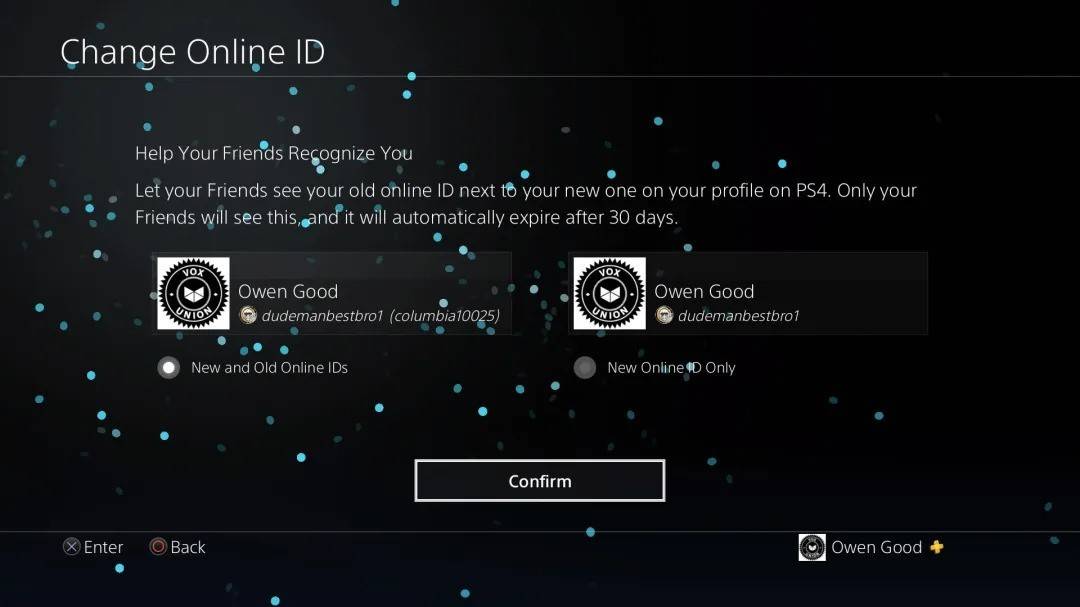
IMPORTANT: Cela n'affecte que les joueurs de PlayStation avec des handicapés croisés.
Recommandations finales
Choisissez la méthode qui correspond à vos paramètres de plate-forme et de jeu croisé. N'oubliez pas la limite de changement de nom libre et le coût des modifications ultérieures. Assurez-vous suffisamment de fonds dans votre portefeuille Battle.net si nécessaire.

 Derniers téléchargements
Derniers téléchargements
 Downlaod
Downlaod




 Actualité à la Une
Actualité à la Une








